Nachtschicht Mac macht es dem Benutzer nachts leichter. Dank dieser besonderen Funktion sind Ihre Augen jedes Mal geschützt, wenn Sie Ihren Mac nachts verwenden. Sie haben weniger Chancen, Ihre Augen zu belasten. Eine Überanstrengung der Augen kann zu ernsthaften Kopfschmerzen führen. Wenn Sie nicht aufpassen, tragen Sie möglicherweise sogar eine Brille.
Sie können eine solche Belastung Ihrer Augen vermeiden, indem Sie den Nachtschicht-Mac verwenden. Wenn Sie sich bereits jetzt um Ihre Augen kümmern, haben Sie auf jeden Fall produktivere Stunden auf Ihrem Mac. Lesen Sie weiter, denn hier erfahren Sie mehr über den Nachtschicht-Mac.
Inhalte: Teil 1. Was ist Night Shift für Mac?Teil 2. Wie verwalte ich die Nachtschicht für Mac?Teil 3. Bonus: So verhindern Sie, dass die Nachtschicht hängen bleibtTeil 4. Fazit
Teil 1. Was ist Night Shift für Mac?
Apple bringt endlich seine Nachtschichtfunktion auf den Mac. Bisher war es nur auf iPhone und iPad. Jetzt können Sie es auf dem Mac finden. Endlich! Was genau ist diese Nachtschichtfunktion für Mac?
Die Nachtschichtfunktion Ändert die Farbtemperatur Ihres Displays. Auf diese Weise können Sie Ihren Mac nachts einfacher verwenden. Die Bildschirmanzeige belastet Ihre Augen nicht, da die Farbtemperatur einen wärmeren Farbton annimmt.
Was genau macht die Nachtschicht?
Wenn Sie sich genau fragen, was diese spezielle Nachtschichtfunktion bewirkt, verwandelt sich Ihr Bildschirm in einen warmen Gelbton. Das verringert die Wahrscheinlichkeit, dass Sie unter Augenbelastung leiden. Angesichts der Tatsache, dass eine Überanstrengung der Augen einige qualvolle Kopfschmerzen verursachen kann, können Sie die Vorteile der Verwendung dieser speziellen Funktion nicht ignorieren. Je weniger Sie Ihre Augen belasten, desto besser. Sie müssen in Zukunft keine Brille mehr tragen.
Es ist auch bekannt, dass die Nachtschichtfunktion auf dem Mac auch zur Verbesserung des Schlafes beiträgt. Das sind gute Neuigkeiten. Guten Schlaf ist etwas, das jeder braucht. Sie können wirklich sehen, dass die Vorteile der Nachtschichtfunktion auf Ihre Gesundheit ausgerichtet sind. Das ist es, was diese besondere Funktion des Mac sehr wichtig macht. Daher lohnt es sich, viel Zeit und Mühe zu investieren, um mehr darüber zu erfahren und wie es funktioniert.
Einschränkungen
Diese spezielle Nachtschichtfunktion des Mac ist zwar gut für die Augen, hat aber auch ihre Grenzen. Für den Anfang tut es nicht vollständig alles blaue Licht blockieren. Es wird weiterhin empfohlen, eine BluBlocker-Brille zu tragen, um Ihre Augen nachts zu schützen.
Natürlich würde es nicht schaden, die Nutzung Ihres Mac auch nachts einzuschränken, aber das ist leichter gesagt als getan. Eine weitere Einschränkung ist, dass die Farben erscheinen anders mit eingeschalteter Nachtschicht auf dem Mac. Dies sind nur die Einschränkungen, die Sie beachten müssen.
Teil 2. Wie verwalte ich die Nachtschicht für Mac?
Das Verwalten der Nachtschicht für Mac ist eine ziemlich einfache Aufgabe. Sie können Siri dazu bringen, es ein- und auszuschalten. Das ist der einfachste Weg. Sie können es auch über das Notification Center verwalten, auf das Sie ebenfalls leicht zugreifen können.
Es gibt jedoch einige manuelle Methoden, auf die Sie bei der Verwaltung der Nachtschichtfunktion auf dem Mac zurückgreifen können. Lesen Sie weiter, um mehr über diese Methoden zu erfahren.
Methode 1. Aktivieren der Nachtschicht für Mac
Sie können die Nachtschicht auf dem Mac aktivieren, indem Sie die folgenden Schritte ausführen.
Schritt 1. Klicken Sie auf das Apple-Symbol
Gehen Sie zum Hauptmenü. Sie werden das sehen Apfel Symbol dort. Klick es an.
Schritt 2. Klicken Sie auf Systemeinstellungen
Sobald Sie auf das Apple-Symbol klicken, wird ein Dropdown-Menü angezeigt. In diesem Dropdown-Menü sehen Sie Systemeinstellungen. Klick es an.
Schritt 3. Starten Sie das Anzeigefenster
Sobald Sie in den Systemeinstellungen sind, suchen Sie nach Display und klicken Sie darauf. Das Anzeigefenster wird sofort geöffnet.
Schritt 4. Greifen Sie auf die Nachtschichtfunktion zu
Sobald Sie das Anzeigefenster öffnen, wird eine zusätzliche Registerkarte mit dem Namen angezeigt Nachtschicht. Dies ist jetzt Ihre dritte Option.
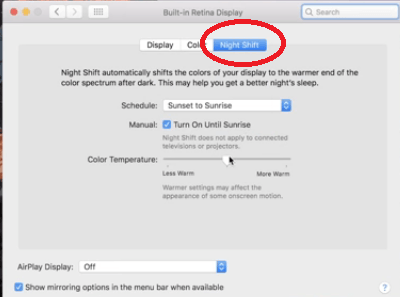
Schritt 5. Aktivieren Sie die Nachtschicht
Klicken Sie in das Feld Zeitplan und Wählen Sie Sonnenuntergang bis Sonnenaufgang. Das heißt, es geht bis in die Nacht hinein, ohne dass Sie es einschalten müssen. Dann geht es tagsüber los.
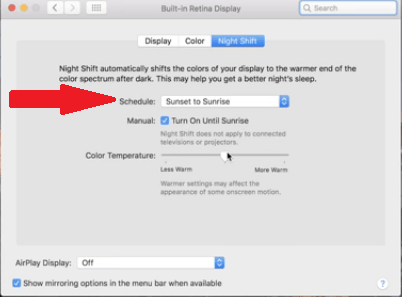
Methode 2. Festlegen eines Nachtschichtplans
Natürlich können Sie auch Ihren eigenen Nachtschichtplan festlegen. Die folgenden Schritte zeigen Ihnen, wie Sie es manuell aktivieren.
- Gehen Sie die Schritte 1 bis 3 in Methode 1 durch. Diese Schritte führen Sie zum Anzeigefenster, damit Sie auf die Nachtschichtfunktion zugreifen können.
- Klicken Sie nun auf die Registerkarte Nachtschicht. Klicken Sie dann erneut in das Feld Zeitplan.
- Sobald Sie in das Feld Zeitplan klicken, werden drei Optionen angezeigt. Folgende Optionen stehen zur Verfügung: Aus, Benutzerdefiniert und Sonnenuntergang bis Sonnenaufgang. Wählen Sie Benutzerdefiniert.
- Sie können jetzt Ihre bevorzugte Zeit für das Einschalten der Nachtschicht einstellen. Füllen Sie einfach das Feld darunter aus Zeitplan.
Methode 3. Nachtschicht steuern
Sie können die Nachtschichtfunktion auch manuell steuern. Die folgenden Schritte zeigen Ihnen, wie es geht.
Schritt 1. Klicken Sie auf die Registerkarte Nachtschicht
Klicken Sie auf Systemeinstellungen, um das Anzeigefenster zu öffnen. Klicken Sie nach dem Start auf die Registerkarte Nachtschicht.
Schritt 2. Bis morgen einschalten
Wenn Sie sich im Nachtschichtfenster befinden, suchen Sie nach der Option für Bis morgen einschalten. Wenn Sie es gefunden haben, aktivieren Sie das Kontrollkästchen daneben.
Schritt 3. Wählen Sie Aus
Stellen Sie im Feld Zeitplan Folgendes sicher Wählen Sie AUS. Möglicherweise ist der Modus "Benutzerdefiniert" oder "Sonnenuntergang bis Sonnenaufgang" aktiviert. Sie können auch den Schieberegler Farbtemperatur verwenden, um die Farbe Ihres Bildschirms anzupassen.
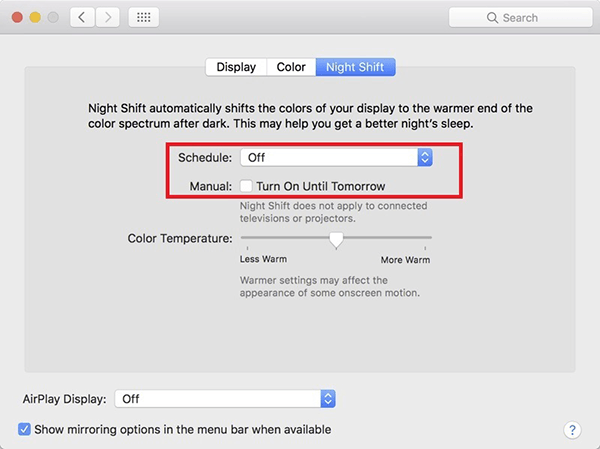
Methode 4. Beheben einer festgefahrenen Nachtschicht auf dem Mac
Es gibt Zeiten, in denen die Nachtschichtfunktion in der Ein-Position hängen bleibt. Dies geschieht normalerweise, wenn Ihr Mac in den Ruhemodus wechselt. Mach dir keine Sorgen. Sie können dieses Problem mit der Nachtschichtfunktion mit den folgenden Schritten beheben.
- Gehen Sie zu den Systemeinstellungen und klicken Sie auf Anzeigen, um sie zu starten. Sobald Sie den Cursor auf die Registerkarte Nachtschicht bewegen, klicken Sie darauf.
- Suchen Sie nach der Option Bis morgen einschalten. Wenn Sie es sehen, stellen Sie sicher, dass das Kontrollkästchen daneben deaktiviert ist.
- Verstelle die Kontrolltemperatur Schieben Sie den Schieberegler nach links und dann nach rechts. Das sollte reichen.
Teil 3. Bonus: So verhindern Sie, dass die Nachtschicht hängen bleibt
Eine andere Möglichkeit, um zu verhindern, dass die Nachtschichtfunktion hängen bleibt, ist die Verwendung der iMyMac PowerMyMac. Dieses Programm hält Ihren Mac in einem robusten Zustand. Auf diese Weise können die Software und Apps alle gut funktionieren. Wenn Sie sich zum Schutz Ihrer Augen auf den Nachtschicht-Mac verlassen, benötigen Sie ihn, um jederzeit gut zu funktionieren. Sie können es sich einfach nicht leisten, es irgendwann festzuhalten.
Mit PowerMyMac wird das nicht passieren. Dadurch läuft die Software weiterhin gut, da die Leistung Ihres Mac optimiert wird. Es enthält verschiedene Module, mit denen Sie Ihre Maschine aufräumen können.
Zum Beispiel ein Modul von Master Scan kann alle Ihre System-Junk-Dateien problemlos bereinigen. Das Deinstallationsmodul kann auch nicht benötigte Apps bereinigen, die Sie in der Vergangenheit installiert haben. PowerMyMac bereinigt Ihren Computer so, dass immer genügend Speicherplatz für einen ordnungsgemäßen Betrieb vorhanden ist. Wenn Ihre Maschine gut läuft, können Sie sicher sein, dass auch alles in ihr gut funktioniert.

Teil 4. Fazit
Herzliche Glückwünsche! Jetzt sind Sie mit der Nachtschichtfunktion des Mac mehr als vertraut. Es genügt zu sagen, dass Sie jetzt mehr darüber wissen als zuvor. Das ist gut so, denn diese besondere Funktion kann Ihre Augen gesund halten. Es kann helfen, Augenbelastung zu verhindern. Auf diese Weise müssen Sie nicht unter diesen qualvollen Kopfschmerzen leiden.
Denken Sie daran, je mehr Kopfschmerzen Sie haben, desto weniger produktiv werden Sie. Das ist überhaupt nicht gut. Die Nachtschichtfunktion gibt es aus einem sehr guten Grund. Nutzen Sie es und stellen Sie sicher, dass es immer gut läuft.
Das ist was die PowerMyMac ist ein Programm, das es wert ist, in Betracht gezogen zu werden. Es hält Ihren Mac in einem gesunden Zustand, so dass die Software und die darin enthaltenen Apps jederzeit gut funktionieren. Denk darüber nach. Wenn Ihr Mac geschützt ist, ist auch alles andere geschützt.
Haben Sie jemals versucht, die Nachtschichtfunktion auf einem Mac zu verwenden? Teilen Sie uns Ihre Gedanken mit. Unsere Leser würden gerne von Ihnen hören.



